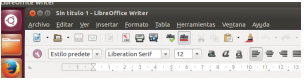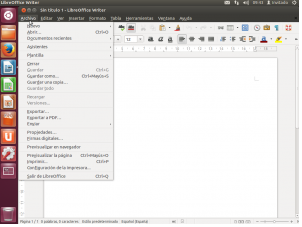Diferencia entre revisiones de «Cómo pasar un archivo de texto a PDF»
(Muchos errores de puntuación y faltas. Imágenes muy pequeñas y con título no identificativo) |
|||
| Línea 1: | Línea 1: | ||
| − | Para pasar un archivo de texto a PDF, lo primero que debemos hacer es abrir el archivo | + | Para pasar un archivo de texto a PDF, lo primero que debemos hacer es abrir el archivo; veremos que en la parte de arriba a la izquierda pone archivo, hacemos clic. Al lado de editar veremos la palabra archivo en la foto. |
[[Archivo:captura 1.png|500px]] | [[Archivo:captura 1.png|500px]] | ||
| − | Veremos que aparecen una lista de cosas que podemos hacer | + | Veremos que aparecen una lista de cosas que podemos hacer; tenemos que buscar "Exportar a pdf". Cuando le hayamos dado nos aparecerá una tabla en la que tendremos diferentes opciones (en la tabla que no sale a continuación es preciso no darle a ninguna opción, dejarlo tal y como está). |
[[Archivo:captura 2.png|500 px]] | [[Archivo:captura 2.png|500 px]] | ||
| Línea 17: | Línea 17: | ||
[[Archivo:captura 4.png|500 px]] | [[Archivo:captura 4.png|500 px]] | ||
| − | Bueno, ya hemos hecho todo el recorrido hasta guardarlo. Espero que os haya servido de mucha ayuda. | + | Bueno, ya hemos hecho todo el recorrido hasta guardarlo. Espero que os haya servido de mucha ayuda.Besitoos. |
Revisión de 10:40 24 mar 2015
Para pasar un archivo de texto a PDF, lo primero que debemos hacer es abrir el archivo; veremos que en la parte de arriba a la izquierda pone archivo, hacemos clic. Al lado de editar veremos la palabra archivo en la foto.
Veremos que aparecen una lista de cosas que podemos hacer; tenemos que buscar "Exportar a pdf". Cuando le hayamos dado nos aparecerá una tabla en la que tendremos diferentes opciones (en la tabla que no sale a continuación es preciso no darle a ninguna opción, dejarlo tal y como está).
Antes de hacer nada, en esta ventana que nos sale después de darle a exportar pdf, nos fijamos en algunas opciones que nos da la tabla. La mayoría de las veces no necesitamos darle a ninguna opción de la tabla, así que pasaremos al siguiente paso. Y último, le damos en la parte de abajo en la izquierda a "Exportar" que aparecerá en color.
Al darle en la ventana anterior a "Exportar" nos sale la típica ventana de a donde queremos que vaya este archivo pdf guardado. Sobre esto ya no os puedo decir nada, ya que cada uno lo guarda donde quiere. Una de las opciones es en guardarla en escritorio y así lo tenemos a la vista y es mas fácil de reconocer.
Bueno, ya hemos hecho todo el recorrido hasta guardarlo. Espero que os haya servido de mucha ayuda.Besitoos.